windows server 2012 设置IIS服务器定时自动重启的方法
Posted Liu
tags:
篇首语:本文由小常识网(cha138.com)小编为大家整理,主要介绍了windows server 2012 设置IIS服务器定时自动重启的方法相关的知识,希望对你有一定的参考价值。
1:首先开启Windows的任务计划服务Task Scheduler,如果你没有关闭该服务的话,默认是开启的;如果你关闭了该服务,那开启Task Scheduler服务方法如下:开始→控制面板→管理工具→服务→在右边的窗口中找到Task Scheduler服务,将其启动类型设为自动,服务状态设为开启即可
2:在控制面板的管理工具下再找到任务计划程序,双击进入计划程序设置界面。在任务计划程序库中,点击选择右边的创建基本任务,开始任务的创建

3:
进入创建基本任务向导后,根据向导填写我们的一些基本资料。

这里根据自己的业务需求而定

设置开始时间以及重启IIS服务器的具体时间,一般建议夜里执行重启命令,这样不影响网站的正常访问


进入启动程序设置,点击浏览选择:C:\\Windows\\System32\\iisreset.exe (iisreset.exe是IIS服务器的重启程序)

进入摘要页面,点击完成即可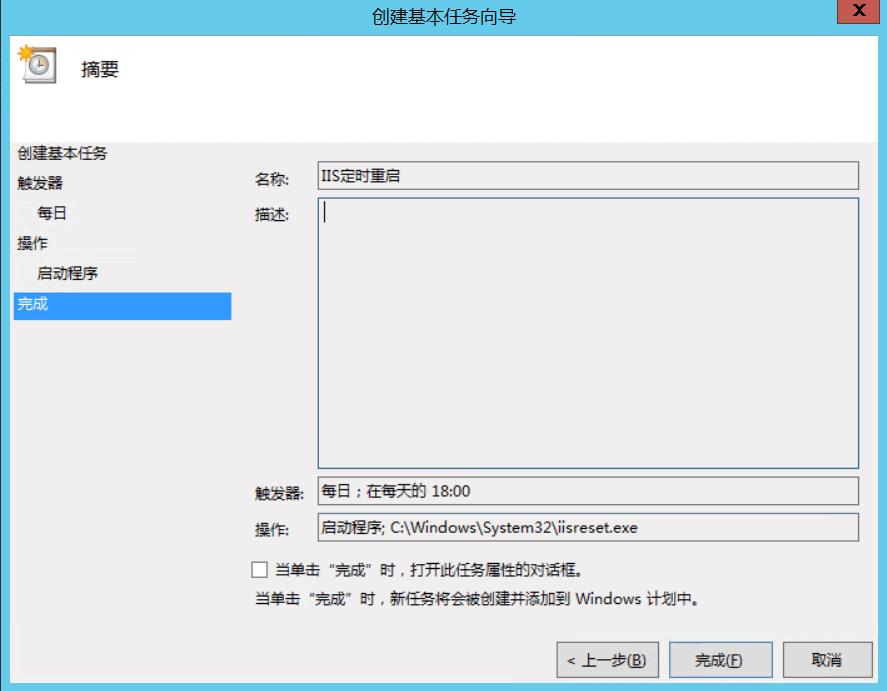
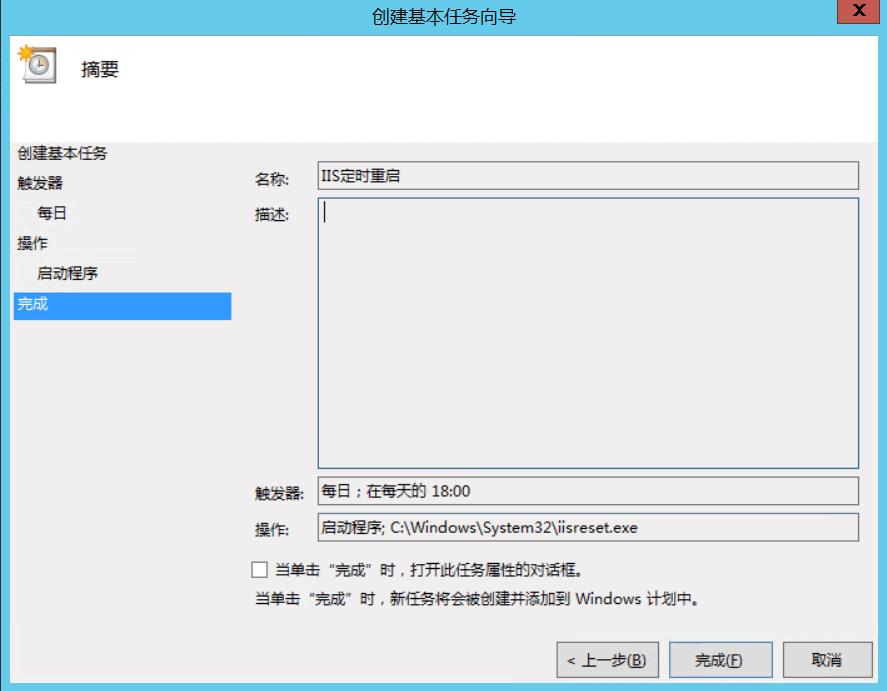
但这个是在当前用户登入的情况下运行的,所以,为了避免用户登出而备份失败,我们还需要设定:不管用户是否登录都要运行。在刚创建的任务上点击鼠标右键,选择属性,点选不管用户是否登录都要运行,然后点击确定的时候,输入当前用户的密码即可



以上是关于windows server 2012 设置IIS服务器定时自动重启的方法的主要内容,如果未能解决你的问题,请参考以下文章
windows server 2012通过cwRsync做双机互为备份,iis无法写入文件的问题
Windows Server 2012 R2命令行安装IIS